利用U盘安装Linux操作系统
Linux系统写入U盘方法教程

Linux系统写入U盘方法教程之前我们介绍过怎么把Windows系统放进U盘备份,那么对于Linux系统方法也一样吗?有一些地方不同的,需要注意,所以下面我们就来教大家如何在U盘中安装Linux系统,把Linux系统写入U盘。
操作步骤第一步:首先插入u盘到电脑主机usb接口处(建议插入到主机箱后置的usb接口),然后打开UltraISO软件,再打开选择需要写入u 盘的Ubuntu 10.04或者其他版本的Linux系统的iso镜像包3 第二步:点击“启动光盘”,然后鼠标移动选择到“写入硬盘映像”并点击鼠标左键弹出一个写入硬盘映像的窗口,值得注意的是:硬盘驱动器那里我们要看清楚,是我们刚才插入usb接口的那个u盘,也就是我们需要写入的u盘,千万别搞错了。
写入方式我们默认即可,然后点击“便捷启动”,选择到“写入新的驱动器引导区”,再鼠标右移选择到“Syslinux”项,点击鼠标!u启动温馨提示:“Syslinux”这一项选择很重要,网络上流传的很多关于此类的教程由于都忽略了这一步,导致最终制作失败。
点击“是(Y)”继续接下来会弹出一个“写入引导扇区成功”的提示窗口第三步:也就是继续上一步的操作,我们点击“写入”继续,意思是把整个iso镜像包写入到我们的u盘里面点击了“写入”按钮以后将会弹出一个确定窗口,其表达的意思是让您进一步确认是否将iso镜像包写入到该u盘里面,我们只要点击“是(Y)”按钮即可,如下图:现在开始写入Linux系统的iso镜像包到u盘在写入u盘的时候我们要注意的是:尽量不要去做其他操作,建议耐心等待其写入成功!OK,大功告成,u盘写入Ubuntu Linux系统就完成了,我们接下来可以做的就是利用这个制作好引导的u盘来安装Ubuntu系统了。
补充:系统常用维护技巧1,在“开始” 菜单中选择“控制面板” 选项,打开“控制面板” 窗口,单击“管理工具” 链接2,在打开的“管理工具” 窗口中双击“事件查看器” 图标3,接着会打开“事件查看器” 窗口4,在右侧窗格中的树状目录中选择需要查看的日志类型,如“事件查看器本地--Win日志--系统日志,在接着在中间的“系统” 列表中即查看到关于系统的事件日志5,双击日志名称,可以打开“事件属性” 对话框,切换到“常规” 选项卡,可以查看该日志的常规描述信息6,切换到“详细信息” 选项卡,可以查看该日志的详细信息7,打开“控制面板” 窗口,单击“操作中心” 链接,打开“操作中心” 窗口,展开“维护” 区域8,单击“查看可靠性历史记录” 链接,打开“可靠性监视程序” 主界面,如图所示,用户可以选择按天或者按周为时间单位来查看系统的稳定性曲线表,如果系统近日没出过什么状况,那么按周来查看会比较合适。
win7 win8下U盘安装ubuntu(linux)双系统教程
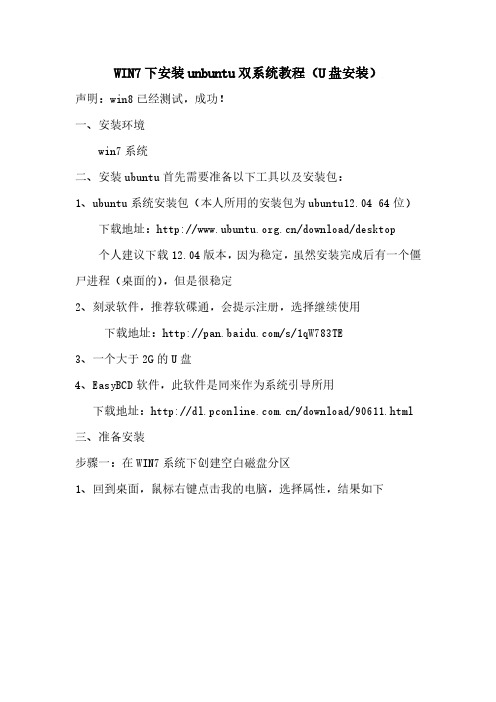
WIN7下安装unbuntu双系统教程(U盘安装)声明:win8已经测试,成功!一、安装环境win7系统二、安装ubuntu首先需要准备以下工具以及安装包:1、ubuntu系统安装包(本人所用的安装包为ubuntu12.04 64位)下载地址:/download/desktop个人建议下载12.04版本,因为稳定,虽然安装完成后有一个僵尸进程(桌面的),但是很稳定2、刻录软件,推荐软碟通,会提示注册,选择继续使用下载地址:/s/1qW783TE3、一个大于2G的U盘4、EasyBCD软件,此软件是同来作为系统引导所用下载地址:/download/90611.html 三、准备安装步骤一:在WIN7系统下创建空白磁盘分区1、回到桌面,鼠标右键点击我的电脑,选择属性,结果如下2、进入然后选择磁盘管理,结果如下:3、选择你认为剩余磁盘空间够大的磁盘,比如D盘,右键点击磁盘,选择压缩卷,结果如下:4、然后就是分区的大小了,个人建议分个50G出去最好,然后等待,最终结果如下:压缩后会发现多出一块未分区磁盘(绿色分区),如果选择的压缩大小是50G,则绿色的的应该是50G可用空间。
好了,磁盘分区到此结束,现在进行第二步;步骤二:用软碟通将UBUNTU的镜像写入U盘1、安装并打开软碟通,插上U盘,并且最好备份你的U盘,因为之后需要格式化2、进入软碟通,进行如下操作选择文件,并且打开你下载的UBUNTU所在的目录,选择unbuntu镜像,选择打开,如图:3、在软碟通界面菜单栏选择启动,选择写入硬盘映像,如图所示接下来很重要,记住次序:进入以后界面如下:1、看你的硬盘驱动器是否对应的是你的U盘(必须是),一般默认是2、看映像文件是否对应你的ubuntu镜像3、如果上述均没有错误,选择格式化,之后就会格式化你的U盘4、在U盘格式化完毕之后,选择写入,之后就是慢慢等待了,等待写入完毕5、步骤二完毕;步骤三:U盘安装系统写在前面,因为个厂商的计算机BOOT启动的快捷键不相同,所以个人觉得要是你无法进入接下来的BOOT界面,还是自行百度如何进入BOOT界面,本人联想笔记本,所以默认快捷键是F12。
用u盘安装红帽系统 linux系统
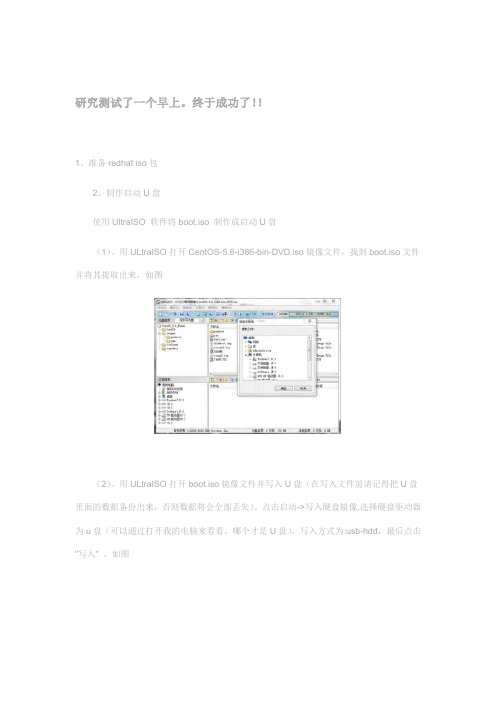
研究测试了一个早上。
终于成功了!!1、准备redhat iso包2、制作启动U盘使用UltraISO 软件将boot.iso 制作成启动U盘(1)、用ULtraISO打开CentOS-5.6-i386-bin-DVD.iso镜像文件,找到boot.iso文件并将其提取出来,如图(2)、用ULtraISO打开boot.iso镜像文件并写入U盘(在写入文件前请记得把U盘里面的数据备份出来,否则数据将会全部丢失)。
点击启动->写入硬盘镜像,选择硬盘驱动器为u盘(可以通过打开我的电脑来看看,哪个才是U盘),写入方式为:usb-hdd,最后点击"写入" 。
如图(3)、写入完成后即可(可以测试一下,看是否能成功引导,如果可以引导,再把镜像文件拷贝到U盘根目录下)。
3、将redhat iso拷贝到U盘根目录4、启动服务器将启动项首选USB启动5、在一系列的程序运行之后,出现了安装对话框,选择安装的源为硬盘(也就是U盘),通常为以sd开头(通常:sda的是硬盘sdb的是U盘)在选择源这一步可以拔掉U盘在插上确认U盘挂载的设备名称,在选择的挂载的设备后,下面输入路径的对话框是输入iso 所在的目录,如在根目录则输入:/6、按照提示操作到“分区”时选择“在选定磁盘上删除所有分区并创建默认分区结构”在下面的“选择" 本次安装中使用的驱动程序”列表中将U盘去掉通常:sda的是硬盘sdb 的是U盘7、操作到GRUB引导装载程序这一步则需要注意,我们需要将GRUB引导装在硬盘上,而不是U盘。
如果Grub的引导器如果安装在/dev/sdb上,那么,在拔出u盘之后,就无法引导系统。
!!按下面的来操作:改变grub引导顺序,把”配置高级引导装载程序选项”选上.按下一步。
继续,直到安装完成,拔掉U盘后重起。
用U盘安装linux操作系统

制作U盘启动来安装Linux系统一、安装前所需的工具和软件U盘(16G)刻录软件UltraISOLinux系统镜像文件CentOS-6.4-i386-bin-DVD1.iso二、将U盘做成启动盘1、用UltraISO软件打开CentOS-6.4-i386-bin-DVD1.iso镜像2、在启动选项中选择写入硬盘映像,便捷启动--->写入新的硬盘主引导记录(MBR)--->USB-SDD+3、选择USB-HDD+后,弹出一个提示,选择”是”4、点击写入,然后出现提示后选择”是”,然后等待几分钟5、信息框出现刻录成功,代表启动盘已经制作成功6、将CentOS-6.4-i386-bin-DVD1.iso镜像拷贝到U盘下三、戴尔PowerEdge R420安装centOS(注:因为只有一块1G的硬盘,故不需要做RAID)1、插上U盘,启动服务器,按F11进入BIOS选择界面,选择U盘启动2、进入系统的安装界面,选择第一项3、选择语言(亲测选择简体中文不会出现乱码)和启动位置(这里选择Hard drive )选择优盘的盘符。
我这里是/dev/sda4,接着会读取优盘上的数据。
4、按照引导提示选择下一步,选择主机名,根据提示填写管理员密码5、选择安装类型以及分区6、分区时注意,一定要把优盘的勾去掉,我的分区如下图所示然后确认格式化7、我的分区如下图所示然后确认格式化8、引导程序的选择一定要选择硬盘为第一引导,不然默认是优盘启动(装完系统必须要插着优盘才能启动)。
点开更改设备,在下拉“BIOS驱动顺序”里的第一BIOS驱动器处选择硬盘为第一启动9、选择所需安装的系统类型10、进入软件安装进度界面,安装完毕,选择重启11、拔掉U盘,至此linux操作系统安装完成。
如何用u盘安装linux系统

如何用u盘安装linux系统Liux因其开源性收到广大编程爱好者的青睐!,那么如何用u盘安装linux系统呢?接下来大家跟着店铺一起来了解一下用u盘安装linux 系统的解决方法吧。
用u盘安装linux系统方法一1、用【U启动U盘启动盘制作工具】制作U盘启动盘,并下载正版系统镜像或纯净版镜像,下载后缀为ISO的镜像文件拷贝到U盘根目录.2、开机按F2键进入BIOS设置.选择BOOT选项—Secure Boot 设置为“Disabled"选择OS Mode Selection设置为CSM OS.选择Advanced菜单下Fast Bios Mode设置为“Disabled" 按F10键保存退出。
3、重启电脑按F10键进入快速引导启动,选择U盘引导进去Windows PE,用硬盘工具分区格式化,设置主引导分区为C盘,用第三方还原软件还原镜像文件到C盘即可用u盘安装linux系统方法二1,电脑下载一个软碟通U盘启动制作程序2,准备debian的ISO3,用软碟通把ISO写进U盘4,把ISO在拷进U盘,注意,此时U盘内文件约2个ISO镜像大小5,电脑插上U盘,U盘启动,开装,6,分区全删了,重建boot / swap等分区7,安装最后,会有bootloader安装,注意,安装在笔记本硬盘上,别搞错。
8,ok,重启拔U盘用u盘安装linux系统方法三利用WinPE工具可以通过U盘来安装Linux系统,下面以U盘WinPE工具安装Centos6.4版Linux为例,方法如下:1.在U盘上安装好WinPE(可以选择老毛桃U盘工具、大白菜PE 等)2.在U盘根目录建立一个名为LMT的目录,将CentOS-6.4-x86_64-minimal.iso镜像拷入U盘下的LMT目录。
3.将U盘插入电脑。
重启电脑,进入BIOS选择U盘启动,F10保存退出。
4.系统从U盘启动以后显示出老毛桃的启动菜单。
安装Linux共有五种方法

安装Linux共有五种方法1、光盘2、硬盘3、NFS 映像4、FTP5、HTTP其中光盘安装是最普遍的,也是最简单的我就不写了。
我安装的这台机器没有光驱,也没有软驱!!!只有网卡和一个128MU盘^o^=====一、硬盘安装分两种情况:====A、是从Win系统上安装B、是从别的Linux启动安装这里介绍大多数人使用的Windows系统安装,第二种方法我还没有调过1、安装系统---RedHat 9.0,(Fedra core 1和2类似,我安装FC3test3的时候发现把硬盘MBR破坏了,且用修复工具都没有办法还原。
)我的PC机40G硬盘,主分区只有一个分10GFAT32格式,扩展分区30G,其中20G给WINDOWS 用FAT32格式,10G给LinuxEX3格式。
我安装XP系统在C盘,把RedHat9.0的3个ISO下载下来,放到D盘根目录Red Hat Linux_i1.iso,Red Hat Linux_i2.iso,Red Hat Linux_i3.iso.2、用光盘取工具Daemon-v3.47把第一张镜像中的Dosutils目录解压到D盘根目录看看其中有没有这几个主要文件:LOADLIN.EXEAUTOBOOTINITRD.IMGAUTOBOOTVMLINUZ一般都比较完整,也不用修改autoboot.bat文件了。
3、制做一个U盘启动盘,这个工作我做了一天,我的U盘是一般的杂牌128M,不带启动。
在网上DOWN了USBBoot.1.62U盘启动制作工具没有用,用朗科的U盘工具也没有。
于是动手自己做,经过实验找到了一种好办法,先将U盘在格式化为FAT16或FAT32(建议FAT32),再用FDISK /mbr清理启动分区,在同事机器上用WIN98的 SYS命令传送系统文件到U盘,这时U盘可以启动了。
4、重新启动系统进BIOS,把启动设为USB-FDD,进入DOS后到D盘运行dosutils目录下的autoboot.bat5、这样启动时选择从硬盘安装/dev/hda5 -----我的D盘系统自动会找到所有的文件。
u盘安装linux系统
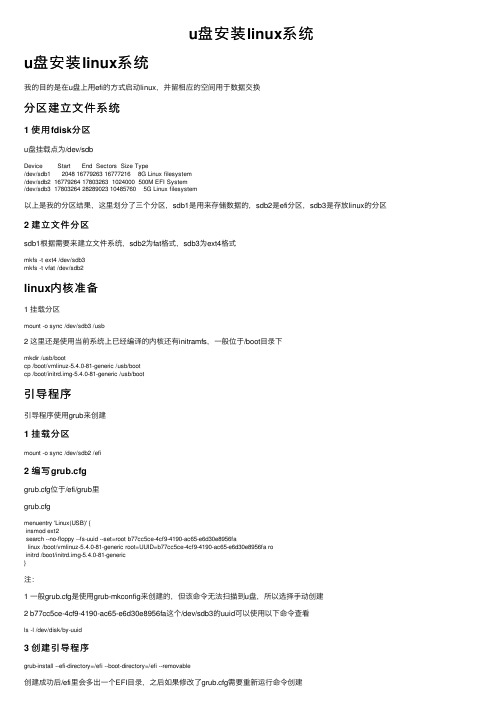
u盘安装linux系统u盘安装linux系统我的⽬的是在u盘上⽤efi的⽅式启动linux,并留相应的空间⽤于数据交换分区建⽴⽂件系统1 使⽤fdisk分区u盘挂载点为/dev/sdbDevice Start End Sectors Size Type/dev/sdb1 2048 16779263 16777216 8G Linux filesystem/dev/sdb2 16779264 17803263 1024000 500M EFI System/dev/sdb3 17803264 28289023 10485760 5G Linux filesystem以上是我的分区结果,这⾥划分了三个分区,sdb1是⽤来存储数据的,sdb2是efi分区,sdb3是存放linux的分区2 建⽴⽂件分区sdb1根据需要来建⽴⽂件系统,sdb2为fat格式,sdb3为ext4格式mkfs -t ext4 /dev/sdb3mkfs -t vfat /dev/sdb2linux内核准备1 挂载分区mount -o sync /dev/sdb3 /usb2 这⾥还是使⽤当前系统上已经编译的内核还有initramfs,⼀般位于/boot⽬录下mkdir /usb/bootcp /boot/vmlinuz-5.4.0-81-generic /usb/bootcp /boot/initrd.img-5.4.0-81-generic /usb/boot引导程序引导程序使⽤grub来创建1 挂载分区mount -o sync /dev/sdb2 /efi2 编写grub.cfggrub.cfg位于/efi/grub⾥grub.cfgmenuentry 'Linux(USB)' {insmod ext2search --no-floppy --fs-uuid --set=root b77cc5ce-4cf9-4190-ac65-e6d30e8956falinux /boot/vmlinuz-5.4.0-81-generic root=UUID=b77cc5ce-4cf9-4190-ac65-e6d30e8956fa roinitrd /boot/initrd.img-5.4.0-81-generic}注:1 ⼀般grub.cfg是使⽤grub-mkconfig来创建的,但该命令⽆法扫描到u盘,所以选择⼿动创建2 b77cc5ce-4cf9-4190-ac65-e6d30e8956fa这个/dev/sdb3的uuid可以使⽤以下命令查看ls -l /dev/disk/by-uuid3 创建引导程序grub-install --efi-directory=/efi --boot-directory=/efi --removable创建成功后/efi⾥会多出⼀个EFI⽬录,之后如果修改了grub.cfg需要重新运⾏命令创建模拟启动此时使⽤qemu来模拟电脑的启动来测试引导程序是否正常运⾏qemu-system-x86_64 /dev/sdb如果qemu卡死在booting from hard disk或cannot allocate kernel buffer可以参考以下⽅案apt-get install ovmf qemu-efiqemu-system-x86_64 -m 512M --bios /usr/share/qemu/OVMF.fd /dev/sdb -boot menu=on--bios /usr/share/qemu/OVMF.fd可以解决booting from hard disk卡死问题-m 512M 可以解决cannot allocate kernel buffer这个问题-boot menu on这个选项不会影响解决⽅案,只是留作备忘正常流程内核启动进⼊ramfs会由于没有init进程⽽⽆法完成启动,⾄于init的问题就可以通过安装busybox来解决,具体可以参考之前的⽂章启动在bios配置相应选项进⾏启动即可附录查看挂载点cat /proc/mounts。
U盘安装中标麒麟服务器操作系统一(NeoKylin6.5)
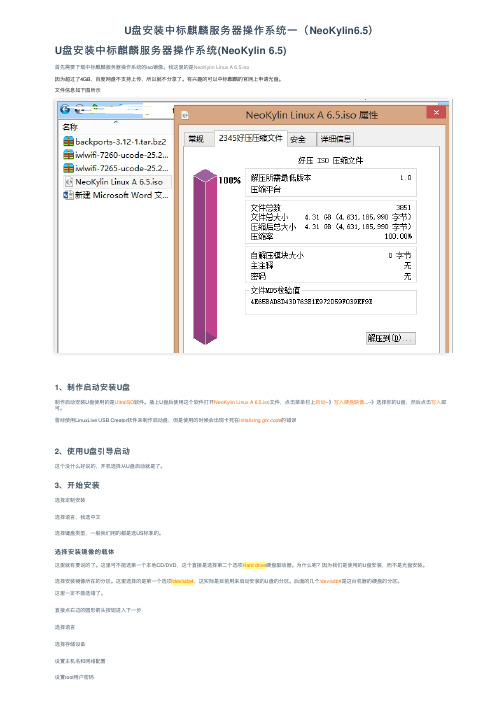
U盘安装中标麒麟服务器操作系统⼀(NeoKylin6.5)U盘安装中标麒麟服务器操作系统(NeoKylin 6.5)⾸先需要下载中标麒麟服务器操作系统的iso镜像。
我这⾥的是NeoKylin Linux A 6.5.iso因为超过了4GB,百度⽹盘不⽀持上传,所以就不分享了。
有兴趣的可以中标麒麟的官⽹上申请光盘。
⽂件信息如下图所⽰1、制作启动安装U盘制作启动安装U盘使⽤的是UltraISO软件。
插上U盘后使⽤这个软件打开NeoKylin Linux A 6.5.iso⽂件,点击菜单栏上启动--》写⼊硬盘映像...--》选择你的U盘,然后点击写⼊即可。
曾经使⽤LinuxLive USB Creator软件来制作启动盘,但是使⽤的时候会出现卡死在initalizing gfx code的错误2、使⽤U盘引导启动这个没什么好说的,开机选择从U盘启动就是了。
3、开始安装选择定制安装选择语⾔,我选中⽂选择键盘类型,⼀般我们⽤的都是选US标准的。
选择安装镜像的载体这⾥就有要说的了。
这⾥可不能选第⼀个本地CD/DVD,这个直接是选择第⼆个选项Hard drive硬盘驱动器。
为什么呢?因为我们是使⽤的U盘安装,⽽不是光盘安装。
选择安装镜像所在的分区。
这⾥选择的是第⼀个选项/dev/sda4,这实际是⽬前⽤来启动安装的U盘的分区。
后⾯的⼏个/dev/sdb#是这台机器的硬盘的分区。
这⾥⼀定不能选错了。
直接点右边的圆形箭头按钮进⼊下⼀步选择语⾔选择存储设备设置主机名和⽹络配置设置root⽤户密码设置分区布局⽅式这⾥因为我之前准备了⼀个分区⽤来安装它,所以我选择了⾃定义的⽅式。
这⾥可以按照⾃⼰的需要来选择这⾥把整个系统安装到/dev/sdb2分区<imgsrc="data:image/jpeg;base64,/9j/4AAQSkZJRgABAQEAYABgAAD/2wBDAAEBAQEBAQEBAQEBAQEBAQEBAQEBAQEBAQEBAQEBAQEBAQEBAQEBAQEBAQEBAQEBAQEBAQEBAQEBAQEB。
- 1、下载文档前请自行甄别文档内容的完整性,平台不提供额外的编辑、内容补充、找答案等附加服务。
- 2、"仅部分预览"的文档,不可在线预览部分如存在完整性等问题,可反馈申请退款(可完整预览的文档不适用该条件!)。
- 3、如文档侵犯您的权益,请联系客服反馈,我们会尽快为您处理(人工客服工作时间:9:00-18:30)。
利用U盘安装Linux操作系统(grub4dos,USB,Linux)利用U盘安装Linux操作系统(grub4dos,USB,Linux)
changzi100 email: changzi100@
前一刻盘太多,手头没有DVD拉,今天又想装一下系统,于是想起以前用过的grub4dos 来。
基本思想是把grub4dos装到U盘里,同时将iso文件(3G多)也弄到U盘中,这样直接从U盘启动安装系统。
说起来是很简单,但是真到实际操作的时候很多问题。
下面我来总结一下会遇到的问题和解决方法。
对于装系统来说不同的人有不同的方法,但是最简单的就是用系统盘,放到光驱中直接启动后安装,这个方法想必大家也都知道。
这个方法也是我最常用的。
其它的方法从硬盘安装或是从U盘安装也好,基本都是利用grub4dos引导Linux的启动文件initrd.img和vmlinuz。
那好,我就来说说我是如何利用U盘启动安装的吧。
1、要让U盘可以启动系统。
有两个操作,一个是设置bios让主板从USB HDD或是USB ZIP启动,另一个是将U 盘制作成启动U盘。
关于HDD和ZIP等见下面说明(来自互联网):
完成上面的两个操作就可以制作好从可以从usb启动的U盘拉,第一个操作不说拉(从865的主板开始应该都可以从usb启动),第二个操作一盘是通过软件来实现,目前应用的软件有USBOOT 1.7,HPUSBFW2.20.sfx.exe等,这两个软件不支持大的U盘,如超过2G 的U盘,而我手头的U盘是8G的,用USBOOT制作完后只有2G,其余的空间使用不了,HPUSBFW提示不支持大U盘,如果把iso文件放到硬盘中(不放到U盘中)的话,可以使用USBOOT这个工具,安装系统选择iso文件的时候可以指定文件在哪个目录(硬盘)中,我不使用这个方法,既然U盘足够大,我想把iso文件放在U盘中,这么做有什么好处呢?对我来说的好处是可以给多个新机器装系统,其中的硬盘也都是未格式化地,也就不存在可以把iso文件放在硬盘中的可能拉。
图1 USBOOT 1.7启动界面
图2 USBOOT制作启动U盘时选择的模式
在这里说一下啊,如果U盘大于2G,作成启动盘后只剩下2G大小了,装完系统想把U盘格式化成原来的大小时,选择“用0重置参数”即可。
图3 HPUSBFW2.20软件启动界面
上面的两个工具不适合我,顺便说一下,使用上面两个工作作启动盘时要手动向U盘中复制一些DOS文件,或者HP的软件可以指定DOS的系统文件,此时一定要有DOS文件才能制作启动U盘,我在网上找了一下,基本上全是DOS的镜像,这样的话下载后要用WINIMAGE这个软件把镜像中的DOS系统文件提取出来。
DiskGenius.exe这个软件可以实现我的需求,试了一下,还是很好用地。
图4 DiskGenius软件界面
图5 制作USB HDD启动盘操作
用这个软件将U盘制作成USB HDD启动盘,此时U盘可以启动到DOS中,在完成操作1后可以将它插入到电脑中看看是否启动到了DOS中,正常启动后会在DOS下进入
DiskGenius,按ESC键退出即可,会出现DOS提示符C:\>
这样第1步的两个操作已经完成。
完成到这步其实可以向U盘里装些小工具方便平时维护系统,比如ghost之类的,当然,这不是我今天主要的目的。
2、把grub4dos装到U盘中
这一步需要grub4dos这个软件,将其解压缩,找到两个文件:grub.exe、grldr、menu.list,将这两个文件复制到U盘的根目录中,此时根目录中已经有很多文件了,其中包括DOS系统文件和DiskGenius的一些文件,我的目的是装系统,所以DiskGenius文件并不需要,但我发现这个软件真的很好噢。
图6 U盘中的文件
3、Linux启动文件
从iso中将vmlinuz、initrd. img(文件位置iso/image/boot.iso/isolinux)这两个文件解压缩出来,放在U盘中的boot文件夹下。
修改menu.list文件,在最后面加上下面几行,这几行代表什么意思应该不用多说拉,使用过Grub的童鞋都有经验。
title Linux Install Setup
root (hd0,0)
kernel /boot/vmlinuz root=/dev/hda1
initrd /boot/initrd.img
4、启动电脑
接下来的事儿就是启动电脑,正常的情况是走到步骤1的结尾,就是有DOS提示符的那里(如下所示),此时输入命令grub即可。
C:\>grub
启动后是GRUB4DOS的启动界面,最后一行就有我们修改过的标题Linux Install Setup。
选择这个标题开始booting。
接下来就是一系列的文字界面对话框,选择语言、键盘类型。
之后出来的对话框是比较有用地,Installation Method,也就是安装方法,有以下几种:Local CDROM
Hard drive
NFS image
FTP
HTTP
这里我用的是Hard drive,之前已经将安装的iso文件复制到U盘中。
接下来是选择iso在哪个盘里,根据不同电脑的情况这里就不一样拉,自己看着办喽。
例如:
/dev/sda1
/dev/sda2
/dev/sda3
/dev/sdb1 ------u盘位置,选择
顺便说一下吧,如果有配置服务器的话也可以用下面三种方式安装,这在装多台机器的时候能体会到便利之处。
再往下就是正常安装系统拉。
呵呵,我的啰嗦到此结束,如有错误及不明白之处可以联系我changzi100@。
PS:所装的系统为CentOS,如果装Fedora时要将image文件夹解压到U盘的根目录中。
我试着装了一下,有些调整,如下图,后面的是menu.list文件:。
